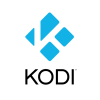Kodi
Kodi est le nouveau nom de l'application XBMC.
Il s'agit d'un centre multimédia multifonction, initialement pensé pour accéder à toutes sortes d'œuvres et de contenus multimédia depuis son canapé au moyen de son ordinateur. Il peut lire tout type de contenu local ou distant, implémentant un nombre considérable de codecs et protocoles réseaux. Son interface est personnalisable, et pensée pour être lisible de loin.
Kodi peut également être utilisé comme serveur, afin de diffuser le contenu de son ordinateur sur des lecteurs distants.
Il existe des distributions Linux uniquement dédiées à Kodi, mais on peut aussi parfaitement l'installer sur Ubuntu.
Installation
Il existe plusieurs méthodes, au choix, pour installer Kodi sur Ubuntu :
- Kodi est disponible dans les dépôts officiels APT d'Ubuntu.
- Il est aussi distribué par ses développeurs dans des versions plus récentes sur tous les systèmes Linux en Flatpak.
- Il existe aussi un paquet snap non-officiel.
Dépôts officiels APT
Pour installer ce logiciel depuis les dépôts officiels, il suffit d'installer les paquets kodi et kodi-repository-kodi.
Flatpak
Le dernière version de Kodi est proposée par ses développeurs en Flatpak sur le dépôt Flathub.
On peut donc l'obtenir en installant Flatpak avec le dépôt Flathub si ce n'est pas déjà fait, puis en installant Kodi depuis GNOME Logiciels, ou en installant le paquet tv.kodi.Kodi en ligne de commande :
flatpak install tv.kodi.Kodi
Snap
Kodi est disponible en snap depuis Snapcraft. Cette distribution n'est cependant pas officielle. Cette méthode n'est donc pas recommandée.
On peut simplement installer l'application kodi-omega depuis le centre d'applications (Snap Store), ou installer le paquet kodi-omega en ligne de commande :
snap install kodi-omega
Utilisation
En ajoutant une URL de source non fiable vous vous exposez à des problèmes de sécurité.
Sachez qu'en installant Kodi vous donnez à un logiciel des droits très élevés.
Kodi peut démarrer le système d'exploitation depuis le réseau, l'éteindre, le mettre en veille, etc.
Lancez l'application via le tableau de bord (Unity) ou via le terminal (toutes versions d'Ubuntu) avec la commande suivante :
kodi
Télévision en direct et de rattrapage (chaînes TNT)
Il suffit d'installer une extension "Catch-up TV & more".
- Depuis l'écran d'accueil, cliquez sur l'engrenage (en haut à gauche) pour accéder aux paramètres;
- Extensions > Installer depuis un dépôt > Extensions vidéos
- Sélectionnez "Catch-up TV & more" dans la liste > Installer
Des dépendances peuvent être nécessaires et sont installées après validation.
Depuis l'été 2024, la télé Orange peut être retransmise en direct via la plugin Orange TV 1). Celui-ci se trouve dans le dépôt standard de Kodi, il fait parti des extensions vidéos.
Le plugin requiert l'installation du paquet kodi-pvr-iptvsimple sur Ubuntu.
Pour la télé en direct, les paramètres du plugin doivent être renseigner (login et mot de passe de votre compte Orange, etc.), 2)
Activer l'UPNP
https://blog.genma.fr/?Le-protocole-UPnP-n-est-pas-compatible-avec-la-securite
Cette option permet de partager des fichiers multimédias sur le réseau et de les lire par exemple depuis une box. Pour l'activer, après avoir lancé Kodi, allez dans Système (tout à droite dans le thème par défaut)/Paramètres/Services/Upnp-Dlna puis cliquez sur "Partager mes médiathèques". Vous pouvez aussi activer d'autres options comme "Autoriser le contrôle à distance via l'upnp".
Accéder aux fichiers depuis une Freebox
Pour la Freebox v5, il faut aller dans l'onglet Magnéto. La deuxième ligne correspondant aux lecteurs réseau fait alors apparaître le nom donné à votre Kodi (Kodi par défaut). Il faut parfois attendre quelques secondes avant qu'il apparaisse.
Ouvrir les ports pour le pare-feu UFW
Il faut ensuite ouvrir les ports du pare-feu par exemple avec Gufw. Les ports à ouvrir sont normalement 1301, 1746 et 1785 en tcp, ainsi que 1900, 9777 et 13297 en udp. Il est également possible de vérifier les ports requis en lignes de commandes, par exemple si les ports ci-dessus ne fonctionnaient pas. Après avoir lancé Kodi, taper la commande :
sudo netstat -lp --inet
et repérer le numéro indiqué devant le programme Kodi. Taper ensuite
sudo netstat -lp --inet | grep "$(pidof kodi.bin)/kodi.bin"
et vous aurez la liste des ports à ouvrir.
On peut également voir la liste des ports d'écoute de Kodi via la commande suivante :
$ sudo ufw show listening | egrep "tcp|udp|kodi"
On peut d'ailleurs créer un profile Kodi pour UFW pour ensuite faciliter la création de règles Kodi sur plusieurs PC :
$ cat<<EOF | sudo tee /etc/ufw/applications.d/kodi [Kodi] title=Kodi Media Center description=Kodi, formerly known as XBMC Media Center, is a software media-player and entertainment hub for all your digital media. # Ports specifiques a mon Kodi ports=8080,9090,9777/tcp EOF $ sudo ufw app update Kodi Rules updated for profile 'Kodi' Firewall reloaded $ sudo ufw allow Kodi Rule added Rule added (v6) $ sudo ufw status Status: active To Action From -- ------ ---- Kodi ALLOW Anywhere Kodi (v6) ALLOW Anywhere (v6) $ sudo ufw show added Added user rules (see 'ufw status' for running firewall): ufw allow Kodi
Installer Netflix
Pour pouvoir utiliser Netflix sur Kodi sur Ubuntu, il vous faudra plusieurs choses :
Avoir un compte Netflix.
Avoir installé Kodi depuis le PPA. Depuis Ubuntu 22.04, le paquet kodi-inputstream-adaptive est aussi disponible dans les dépôts standard d'Ubuntu, une installation sans le PPA permet ainsi également d'installer Netflix.
Installez le paquet kodi-inputstream-adaptive (disponible via le PPA)
Téléchargez le dépôt Castagnait disponible ici (source : https://github.com/CastagnaIT/plugin.video.netflix)
Il vous reste plus qu’à lancer Kodi, installer l’extension repository.castagnait-1.0.1.zip qui vous donnera accès à l’extension Netflix installable depuis le menu.
Reste plus qu’à profiter.
Désinstallation
Pour supprimer cette application, il suffit de supprimer son paquet. Selon la méthode choisie, la configuration globale de l'application est conservée ou supprimée. Les journaux du système, et les fichiers de préférence des utilisateurs dans leurs dossiers personnels sont toujours conservés.
Voir aussi
- Source pour l'installation: (en) HOW-TO:Install Kodi for Linux
- Source pour la configuration: (fr) Configurer Kodi
- (en) Kodi.tv
Contributeurs : grigouille, krodelabestiole.